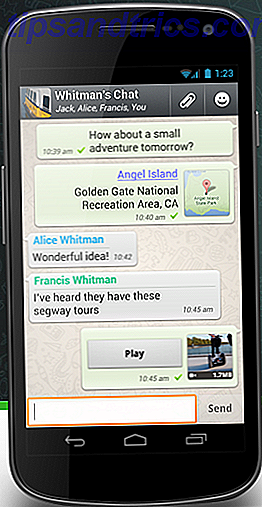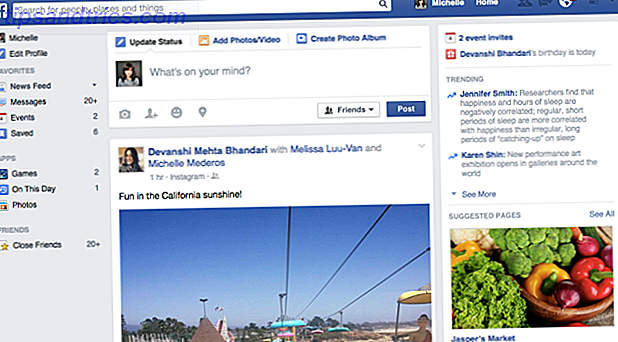När du pluggar in alltid ger de mest konsekventa hastigheterna, det går inte att slå på bekvämligheten som är trådlöst nätverk.
Även om mer praktiska trådlösa anslutningar är benägna att signalera nedbrytning, döds zoner Vad är en trådlös "död zon" och hur man eliminerar den? Vad är en trådlös "död zon" och hur man eliminerar den? Vi tar Wi-Fi för givet, men det är inte magi - det är radiovågor. Dessa radiovågor kan störa eller hindras, och de producerar trådlösa "dödszoner" eller "döda fläckar". Läs mer, och måttlig till allvarlig hastighetsförlust mellan routern och din enhet. Det är inte idealiskt, men det är bekvämt.
Här är några enkla router tweaks som kan göra en värld av skillnad på ditt hem Wi-Fi-nätverk.
Automatisera en omstartschema

De flesta nyare routrar behöver inte omstartas så ofta, men om du någonsin har blivit körd i en död Internetanslutning utan uppenbar anledning, är du säker på att du har upptäckt att omstart av din router är allt som krävs för att få du går igång igen. Faktum är att när du ringer till din Internetleverantör eller tekniskt stöd, kan du 5 tips för att få din IT-avdelning för att hjälpa dig att snabba 5 tricks för att få din IT-avdelning att hjälpa dig snabbare Hur många IT-tekniker tar det för att byta glödlampa? Ingen, du skickade inte in en helpdeskbiljett för den. Läs mer för din routerproducent, det här är ofta det första som de får dig att göra. Så fixar du 99% av alla datorproblem. Så fixar du 99% av alla datorproblem. Datorproblem. Även de mest erfarna användarna måste ibland hantera datorproblem. Ibland kan de mest triviala sakerna orsaka att en dator störs. Olika problem kräver olika lösningar; men det kokar mestadels ... Läs mer.
Om du befinner dig omstartar routern med någon regelbundenhet, har alternativen DD-WRT och Tomat-firmware båda tidsinställda omstartsmöjligheter. Ställ in det för att starta om en gång om dagen, medan du sover och du kommer aldrig ens att märka nere tiden medan den slår av och börjar säkerhetskopiera.
Få en bättre antenn
Antennen (eller antennerna) på de flesta konsumentkvalitet routrar är platt ut hemskt. En förstärkt eftermarknadsantenn är en bra lösning och ett enkelt sätt att förbättra signalkvaliteten utan att behöva en ny router. Drevna och förstärkta eftermarknadsalternativ börjar på ungefär $ 10 till $ 15 och sträcker sig hela vägen upp till låga $ 100s.
Plug-in-utökare är lite dyrare, men de fungerar som en typ av antenn och trådlös repeater i ett (läs trådlösa nätverksförenklade: de villkor du borde veta trådlösa nätverk förenklade: de villkor du borde veta trådlösa nätverk förenklade: Villkor du bör veta Känner du skillnaden mellan en "åtkomstpunkt" och ett "ad hoc-nätverk"? Vad är en "trådlös repeater" och hur kan det förbättra ditt hemnätverk? Läs mer). Även om min erfarenhet av dessa har varit mindre än perfekt, har jag läst att dessa ibland ger en betydande förbättring till bostäder med döda zoner eller signalnedbrytning. Din körsträcka kan variera.
Inaktivera äldre trådlösa protokoll
Nyare routrar på 802.11ac-protokollet Ska du köpa en trådlös 802.11ac-router? Ska du köpa en trådlös 802.11ac-router? 802.11ac lovar blåsningshastigheter, men många konsumenter går just nu för att uppgradera till 802.11n, vilket gör det möjligt för många att undra om den nya versionen är värdig. Läs mer erbjudande möjligheter långt överskrider många ISPs service erbjudanden. Medan routern kanske är snabb använder många av dina enheter antagligen äldre protokoll - som 802.11g - vilket saktar hela nätverket ner så snart den här enheten ansluts. För att åtgärda problemet loggar du in på din router och ändrar 802.11-läget för att bara tillåta nya protokoll.
Om du undrar, är de snabbaste protokollen, i syfte att vara snabbast till långsammaste, följande:
- växelström
- n
- g
- b
Försök att ta bort en enhet med "b" eller "g" -protokollet.
Ändra kanalbredd
Routrar har vanligtvis tvåkanalbreddsinställningar, 20MHz och 40MHz, den senare är främst för nyare routrar som kräver att använda bredare trådlösa kanaler. Detta har emellertid skadliga effekter för enheter på äldre protokoll, eftersom det ofta leder till störningar på grund av den bredare kanalinställningen. Denna anpassning ändrar inte hur snabbt du kan surfa på webben, men det ökar hastigheten för streaming eller överföring av filer mellan maskiner i ditt nätverk.
Håll rutten uppdaterad
Som alla andra elektroniska enheter är routrarna föremål för regelbundna uppdateringar från tillverkaren av tillverkaren. Dessa uppdateringar är ofta säkerhetsskorrigeringar och kommer inte att ha mycket (eller någon) inverkan på hastighet, men det betyder inte att du inte kommer att pressa inkrementellt värde ut av dem - speciellt om du inte har uppdaterat firmware på ett tag.

Experimentera med plats
Placeringen av din router Trådlös Feng Shui: Hur man optimerar ditt hus för bästa Wi-Fi-mottagning Trådlös Feng Shui: Hur man optimerar ditt hus för bästa Wi-Fi-mottagning Att skapa ett Wi-Fi-nätverk ska vara en lätt utsikter, t det? Jag menar, ett hus är en sluten låda, och du skulle tänka när du placerar en enhet som sänder trådlösa signaler i alla riktningar ... Läs mer är allt. Eftersom routern tävlar med alla andra 2, 4 GHz och / eller 5 GHz-enheter i ditt område, gör subtila rörelser ofta en värld av skillnad. Dessutom kan strukturen och byggmaterialet i ditt hus störa den trådlösa signalen. Mitt hus är till exempel ca 90 procent betong med spärrförstärkning vilket gör det svårt för den trådlösa signalen att tränga in i väggar och ge fullständig täckning.
Den bästa attackerplanen skapar vanligtvis en värmekarta över ditt hem för att hjälpa dig att upptäcka båda dödzoner och områden med över genomsnittlig signalnedbrytning. När du har skapat värmekartan Ta bort ditt hem: Så här hittar du och tar bort trådlösa blinda platser Om ditt hem: Så här hittar du och tar bort trådlösa blindstrålar Så här hittar du och eliminerar de här trådlösa dödzonerna. Läs mer, flytta din router runt till olika delar av hemmet för att se om det förbättrar signalen till dina döda områden. Efter att ha gjort det själv kan jag säga att det är en lång process, men du kommer att märka en signifikant förbättring av din signal när du väl vet den bästa platsen i ditt hem för att placera din router.
Byt kanal

Som Mac-användare kan jag njuta av den semi-dolda funktionaliteten att kunna skanna luftvågorna för den kanal som erbjuder störst störning. Att göra detta:
- Alternativ klicka på Wi-Fi-ikonen i menyraden.
- Välj "Öppna trådlös diagnostik ..."
- Ignorera popupen och istället klicka på länken "Window" i menyraden.
- Välj "Scan"
- Tryck på knappen "Scan Now"
Om du är en Windows-användare har du inte den här funktionaliteten inbyggd, men det finns några bra alternativ att ladda ner, till exempel Acrylic Wi-Fi (Free).
Därifrån skulle du helt enkelt logga in på din router och byta till den rekommenderade kanalen När standardinställningarna är dåliga: Så här väljer du en unik trådlös kanal för routern när standardinställningarna är dåliga: hur man väljer en unik trådlös kanal för routern Wired Ethernet kommer alltid vara bättre än trådlösa anslutningar, men ibland har du inget val - alla mobila enheter behöver wifi. Det finns dock ett mycket grundläggande steg du kan ta som ... Läs mer. Detta leder normalt till förbättrade hastigheter om störningar är huvudproblemet.
Byt till ett annat band
Ett typiskt hem är laddat med trådlösa enheter. TV-apparater, tabletter, telefoner, datorer och även din Kindle konkurrerar alla för utrymme inom ett begränsat frekvensområde på ditt nätverk. Lyckligtvis med en dual- eller tri-band-router Hur Dual-Band Routers kan lösa dina trådlösa problem Hur Dual Band-routrar kan lösa dina trådlösa woes Att använda en router som stöder dual band-standarden kan väsentligt öka dina Wi-Fi-hastigheter i många omständigheter. Läs mer, du har möjlighet att skilja dem för att maximera hastigheter.
I huvudsak är det du gör här att öppna en annan lane för nätverkstrafik. Medan en en-lane väg i slutändan kommer dig dit, är två (eller tre) bättre för alla inblandade. Istället för att alla dina enheter konkurrerar om plats i 2, 4 GHz-bandet, kan du tilldela det extra (och oftast mindre trångt) 5 GHz-bandet. Om du har en tri-band-router kan du tilldela nätverkstrafik till ett 2, 4 GHz band och två 5 GHz band. Förflyttning framåt, du kan välja och välja det minst trånga bandet, eller segmentera dina enheter på att separera band för ökad nätverkseffektivitet på vägen.
Låsa ner routern från tjuvar och hackare

Ett ofattbart högt antal andra tekniskt kunniga personer använder fortfarande standard användarnamnet och lösenordet på routern. Intermediate hackers kan ha till och med relativt säkra nätverk med icke-standardiserade lösenord. Om du fortfarande använder standardinställningarna bjuder du bara in hackare i ditt nätverk för att använda det men de vill.
Wi-Fi-lösenordet är lika viktigt. Medan du kan göra ett bra jobb för att dela upp dina enheter i separata band, uppdatera din firmware och byta kanaler under höga trafikperioder är det allt en övning i förnödenheten om dina grannar piggybackar din Wi-Fi och använder den till torrentfilmer alla dag.
Bortsett från ett starkt lösenord är kryptering lika (eller ännu mer) viktigt. Undvik alltid WEP, och istället välja den starkare WPA2 WPA2, WEP och Friends: Vad är det bästa sättet att koda ditt Wi-Fi? WPA2, WEP och Friends: Vad är det bästa sättet att kryptera ditt Wi-Fi? När du konfigurerar trådlös kryptering på din router kommer du att stöta på en mängd olika förvirrande termer - WPA2, WPA, WEP, WPA-Personal och WPA-Enterprise. Läs Mer inställning med AES-kryptering (om du har möjlighet) när du stänger av routern. Kolla in några extra tips för att säkra din router Varför din router är en säkerhetsrisk (och hur man fixar den) Varför din router är en säkerhetsrisk (och hur man fixar den) Läs mer.
Installera ny firmware

Många routrar håller inställningarna relativt dummy-säkra så att du inte skruva upp något. Medan det här är bra för de flesta användare, ibland vill du bara dyka in och hacka inställningarna tills du kör en router som överstiger priskoden.
Om det här är du har du tur.
Det finns flera open source-firmware De bästa 6 alternativa firmorna för din router De 6 bästa alternativen för din router Alternativa firmware erbjuder fler funktioner och bättre funktionalitet än stockfirma. Här är några av de bästa som ska användas. Läs fler alternativ för några av de mest populära routrarna De bästa routrarna och modemen för varje budget De bästa routrarna och modemen för varje budget Vi har rundat upp de bästa routrarna och modemen för varje budget, inklusive tips om vad du ska leta efter när du handlar routrar och modem. Läs mer . Medan inte varje router stöds finns det ingen brist på bra alternativ, och dina kan vara på listan över de som stöder dessa nya firmwarealternativ.
Några av de mest populära är DD-WRT Vad är DD-WRT och hur det kan göra routern till en super-router Vad är DD-WRT och hur det kan göra routern till en super-router I den här artikeln är jag kommer att visa dig några av de coolaste funktionerna i DD-WRT som, om du bestämmer dig för att använda dig av, kommer att låta dig omvandla din egen router till superroutern av ... Läs mer, OpenWRT Vad är OpenWrt och varför borde Jag använder den för min router? Vad är OpenWrt och varför ska jag använda den för min router? OpenWrt är en Linux-distribution för din router. Den kan användas för allt som ett inbyggt Linux-system används för. Men skulle det passa dig? Är din router kompatibel? Låt oss ta en titt. Läs mer och Tomat. Var och en av dessa har sina fördelar och nackdelar, men alla är (förmodligen) ljusår före den fasta programvaran du kör. Utan dessa är min personliga favorit Tomat på grund av sin lätta natur och dess realtidsbandbredd och anslutningsövervakning. Det är också - enligt min mening - det mest användarvänliga gränssnittet och det är verkligen ganska intuitivt när du dyker in.
Om du har haft problem med hastighet eller signalkvalitet tidigare, låt oss veta vad som har fungerat för dig i kommentarerna nedan .
Fotokredit: Trådlös router av Sean MacEntee via Flickr, Hacker med laptop via Shutterstock, Netgear-router glödande av Matt J Newman via Flickr

![Grunderna för koncernledning: hur man är en bra administratör [Facebook-veckoslutet tips]](https://www.tipsandtrics.com/img/social-media/229/group-management-basics.png)